win10不激活怎么调出此电脑 win10系统未激活怎么显示我的电脑
更新时间:2023-05-06 11:05:58作者:qiaoyun
电脑安装之后一般都是需要进行激活的,这样所有的功能才可以正常使用,但是有些win10系统用户不想激活,想要调出此电脑在桌面上,却不知道要怎么操作,其实这个跟激活和不激活没关系,手动操作一下就可以显示出来了,本文给大家介绍一下win10系统未激活显示我的电脑的详细方法。
方法如下:
1、右击电脑桌面任意空白区域,在展开的菜单中点击“个性化”按钮打开个性化设置窗口。
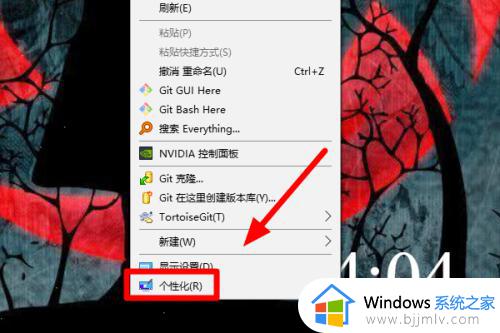
2、打开个性化窗口后,点击窗口左侧导航栏上的“主题”按钮,然后将右侧的页面往下拉,找到“相关的设置”区域,在这个区域中点击“桌面图标设置”按钮打开桌面图标设置窗口。
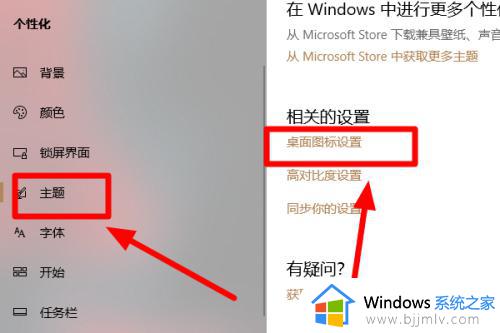
3、在桌面图标设置界面中将“计算机”这一项选中,然后点击“保存”按钮,这时此电脑图标就被添加到桌面了,如果需要添加回收站、控制面板等图标,也可以在这里添加。
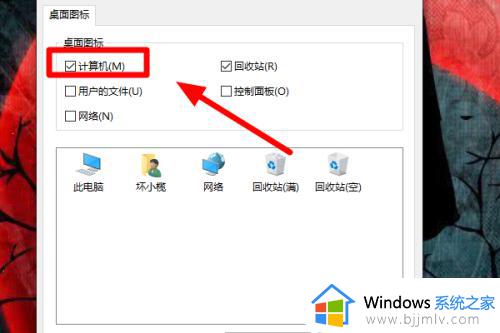
以上就是win10不激活怎么调出此电脑的详细内容,大家可以学习上面的方法来进行操作就可以了,希望帮助到大家。
win10不激活怎么调出此电脑 win10系统未激活怎么显示我的电脑相关教程
- 已激活的win10变成未激活怎么办 win10明明激活了却显示未激活解决方法
- 电脑系统win10怎么激活 如何激活电脑win10系统
- 激活工具怎样激活win10系统 如何用激活工具激活win10系统
- win10激活最简单的方法 电脑win10系统如何激活
- win10怎么看激活没激活 win10系统如何查看激活没激活
- win10激活和不激活有什么影响 win10激活与不激活有什么区别
- 下完win10系统激活不了怎么办?安装win10激活不了如何解决
- 如何激活windows10 win10系统怎么激活
- 电脑重装系统后win10未激活怎么办 win10重装后没激活处理方法
- win10系统怎么看有没有激活 怎样看win10系统有没有激活
- win10如何看是否激活成功?怎么看win10是否激活状态
- win10怎么调语言设置 win10语言设置教程
- win10如何开启数据执行保护模式 win10怎么打开数据执行保护功能
- windows10怎么改文件属性 win10如何修改文件属性
- win10网络适配器驱动未检测到怎么办 win10未检测网络适配器的驱动程序处理方法
- win10的快速启动关闭设置方法 win10系统的快速启动怎么关闭
热门推荐
win10系统教程推荐
- 1 windows10怎么改名字 如何更改Windows10用户名
- 2 win10如何扩大c盘容量 win10怎么扩大c盘空间
- 3 windows10怎么改壁纸 更改win10桌面背景的步骤
- 4 win10显示扬声器未接入设备怎么办 win10电脑显示扬声器未接入处理方法
- 5 win10新建文件夹不见了怎么办 win10系统新建文件夹没有处理方法
- 6 windows10怎么不让电脑锁屏 win10系统如何彻底关掉自动锁屏
- 7 win10无线投屏搜索不到电视怎么办 win10无线投屏搜索不到电视如何处理
- 8 win10怎么备份磁盘的所有东西?win10如何备份磁盘文件数据
- 9 win10怎么把麦克风声音调大 win10如何把麦克风音量调大
- 10 win10看硬盘信息怎么查询 win10在哪里看硬盘信息
win10系统推荐